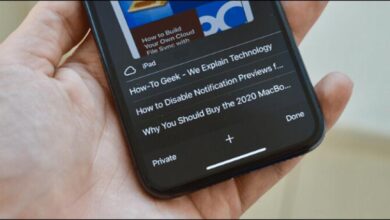كيف أخفي Dock على iPhone لتخصيص جهازي؟

أصبحت الهواتف المحمولة التي تعمل بنظام iOS أحد البدائل المفضلة للأشخاص حول العالم نظرًا لفائدتها ومتانتها ووظائفها. الكتالوج واسع للغاية مع العديد من الطرز للاختيار من بينها. في هذه المقالة سوف نعلمك كيفية إخفاء Dock على جهاز iPhone الخاص بي . هذا هو نوع “شريط المهام” الموجود في الجزء السفلي من الشاشة.
في أي إصدارات iOS يمكنك إزالة Dock؟
إنه يتوافق مع هذا الشريط الموجود في الجزء السفلي من شاشتنا ويحتوي على أيقونات بعض التطبيقات. هذه التطبيقات افتراضية بالفعل وعادة ما تكون المكالمات والكاميرا والمراسلة وجهات الاتصال ، وهي الأكثر شيوعًا في الاستخدام. من الممكن أيضًا تنشيط إشعارات WhatsApp على جهاز iPhone الخاص بك ، من أجل تخصيص فريقك.
يمكننا تكوين شريط المهام هذا بنفس الطريقة مع التطبيقات الأخرى ، وإزالة التطبيقات الموجودة بالفعل ووضع تطبيقات جديدة. تمامًا كما يحدث مع أجهزة Android ، لا توجد تهيئة محددة لإخفاء قفص الاتهام على هاتفنا المحمول.
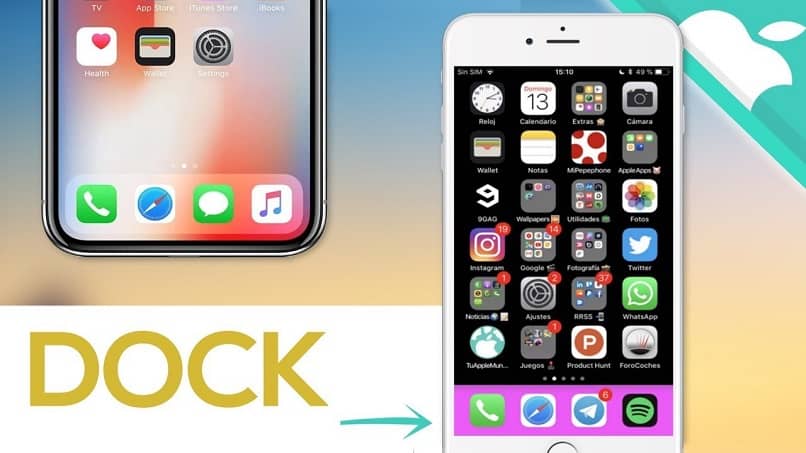
حتى مع إصدارات الهواتف المختلفة والتحديثات التي يمتلكها نظام iOS ، لم تقم Apple بعد بتطبيق الخيار الخاص بها. لهذا السبب ، لا يمكن إزالة Dock على أي جهاز iPhone ، على الأقل بشكل قانوني استخدام Jailbreak (الجذر) هو طريقة أخرى.
ماذا يحدث عند إزالة Dock على جهاز iPhone الخاص بك؟
ما يمكن فعله هو إخفائه بخلفيات محددة . حسنًا ، هكذا ، أنت تصنع تمويهًا وتعطي هذا الشعور. مع كسر الحماية ، يمكن إزالته ، وكذلك تسريع الجهاز المحمول.
ما يفعله هو إلقاء نظرة أنظف على شاشتنا. بمعنى آخر ، ستتم رؤيته باستمرار من أعلى إلى أسفل ولن يكون له وجود هذا العنصر.
بالنسبة لأولئك الأشخاص الذين لا يرتاحون لها أو يفضلون شاشة أكثر “قابلة للتخصيص” ، فإنها تفيدهم في إخفاء Dock. سيستمر هاتفك في العمل بشكل طبيعي ، دون تعديلات ، لذلك لن تقلق بشأن تشغيله وأدائه.
ما هي أجيال iPhone التي تسمح لك بإزالة Dock؟
لا يوجد نموذج iOS يسمح لنا بإزالته ، لا القديم ولا الجديد ، إلا باستخدام برامج الجهات الخارجية. ما يمكن فعله هو إخفائه أو إخفائه بخلفيات محددة ، لذلك فهو “الثمن الذي يجب دفعه”. ومع ذلك ، فإن ما يختلف تبعًا لعمر iPhone هو الخلفية التي سيتم استخدامها لإخفاء هذا العنصر.
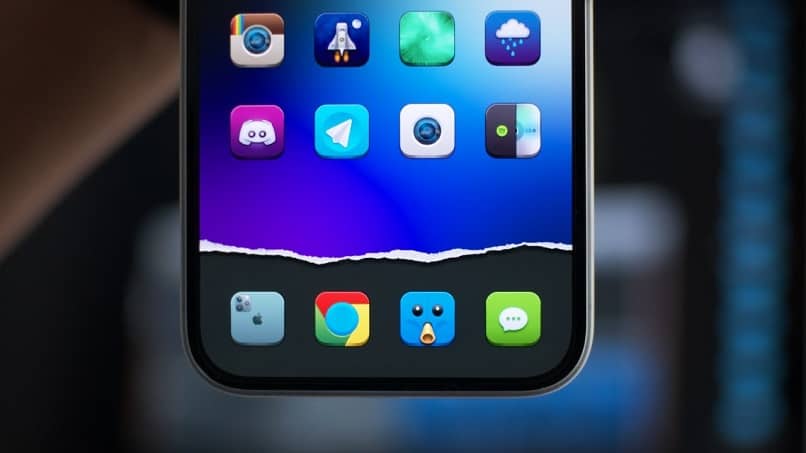
كيف يمكنك إخفاء Dock على جهاز iPhone الخاص بك؟
من الممكن نقل الموسيقى إلى iPod دون استخدام iTunes فقط عن طريق توصيل الجهاز بجهاز الكمبيوتر باستخدام كابل USB . من الأفضل القيام بذلك مع البرنامج لمزيد من الفعالية والكفاءة. بعد ذلك ، سنصف الخطوات التي يجب اتخاذها لإخفاء Dock الخاص بجهاز iPhone بشكل قانوني.
باستخدام ورق الحائط
للبدء ، يجب عليك تنزيل خلفية من الإنترنت ، ولكن يجب عليك الوصول إلى جهاز iPhone الخاص بك باستخدام متصفح Safari. لا يمكن أن تكون الخلفية المراد تنزيلها أي خلفية ، حيث يجب أن تكون خلفية محددة ، وهي تلك التي ستخفي Dock. لهذا السبب ، عند البحث ، حاول العثور على خلفيات تخفي Dock ، يجب أن تظهر صفحات الويب ذات الخلفية المتخصصة.
تغيير الخلفية
بمجرد تنزيل خلفية الشاشة المقابلة ، انقر فوق تعديل خلفية هاتفك الخلوي. هذا هو المكان الذي تختلف فيه العملية اعتمادًا على طراز الهاتف لديك ، لأن كل هاتف محمول سيكون لديه الخيارات في مكان مختلف. أدخل الإعدادات المقابلة وقبل تعيينها ، يجب عليك إزالة تأثير العمق والنقر على “تحديد” ثم على “الشاشة الرئيسية”.

عند الانتهاء ، احفظ التغييرات وقم أخيرًا بتعيين صورتك كخلفية لهاتفك الخلوي . عند العودة إلى الواجهة الرئيسية ، ستلاحظ أنه تم “إزالة” Dock الخاص بك ، وما حدث بالفعل هو أنك قمت بإخفائه. تكمن المشكلة في أنك قد لا تتمكن من العثور على خلفية ترضيك وإذا كان الأمر كذلك ، فلن يكون هناك خيار.
إذا كنت أحد هؤلاء الأشخاص الذين يميلون إلى تغيير ورق الحائط الخاص بهم بشكل متكرر ، فحاول تنزيل عدة نماذج لتكون دائمًا في متناول اليد. بهذه الطريقة ، عندما تريد تغييرها ، ما عليك سوى اختيار صورة أخرى وتنفيذ نفس الخطوات.